Hogyan lehet optimalizálni windows 10 és javítja a számítógép
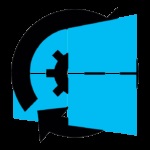
Hogyan lehet felgyorsítani a számítógép Windows 10 frissítések
„Ten” annyira új, egyértelmű, hogy kezdetben nem volt eléggé „nyers”, de a fejlesztők folyamatosan dolgoznak a termék és frissítéseket, hogy a Windows termelékenyebb, megbízhatóbb és biztonságosabb.
A vezérlőprogram frissítése
Ez a módszer jelentősen növeli a számítógép teljesítményét. Különösen fontos, hogy frissítse az összes illesztőprogram frissítését követően a Windows c 7-10 változat, de azután már nem „tiszta” telepítést. Sok vezető egyaránt alkalmas operációs rendszerek, de némi nehézségek merülhetnek fel, amíg a végén a készüléket. Például a hangkártya teljesen leáll.
Íme néhány jel, amely lehet, hogy egyes vezetők nem úgy működik, ahogy szeretné, vagy nem működik egyáltalán:
- nem működnek a multimédiás billentyűk;
- A laptop megállt állítsa be a képernyő fényerejét;
- eltűnt a rendszer beállításait;
- a kijelző felbontását;
- működését megszüntették kisegítő egérgombbal.
Alkalmazások automatikus illesztőprogram-frissítések
Ez nem mindig kényelmes, hogy vizsgálja meg a vezető manuálisan. Először is, nincs bizalom a megbízhatóság a forrás, amely kerül sor letöltés, másrészt, ha a vezető jó, és ha azok a 10. a frissítés hosszú időt vesz igénybe.
Vegyünk egy pár programok segítségével könnyen:
- Pilóta Pack Solution. A fő előnye, ez az eszköz frissítésének lehetősége még hálózati kapcsolat nélkül (offline verzió). Az alkalmazás ellenőrzi a számítógép, majd egy listát vezetők szeretne telepíteni vagy frissíteni. A frissítés alatt, informatív megjeleníti a folyamatjelző sáv, amely megmutatja, hogy mennyi van hátra, mielőtt a végén a frissítés. Amikor a folyamat befejeződött, a számítógép újraindítását igénylik, és alkalmazza az új driver;
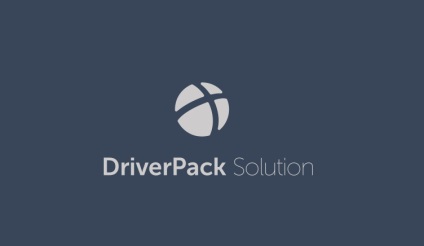
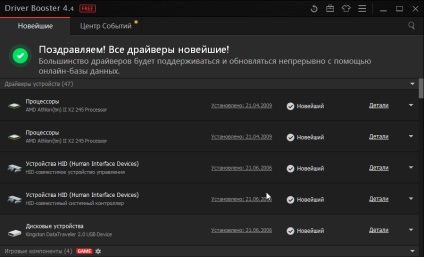
- Slim meghajtók. Egy fontos előnye ennek a programnak a vezető vizsgálat. Meg lehet még találni szoftver, amely figyelmen kívül hagyja az előző közművek. Hatásos és gyors teljes ellenőrzést az összes eszköz (esetünkben ez elvitt körülbelül 30 másodperc).
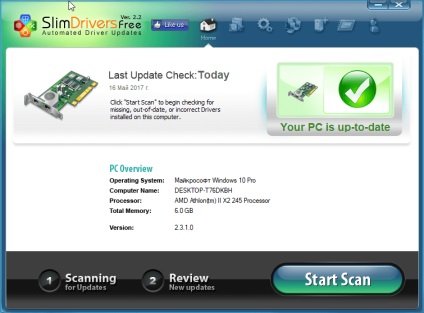
Kikapcsolja a forgalmazás frissítések
Ez az egyik legfontosabb pillanatait a munka javítása érdekében a „Ten» Ablakok 10. Teljesítmény úgy van kialakítva, hogy a frissítés után, akkor kezd »terjeszteni« őket más számítógépek, illetve töltünk a sebesség a lemez alrendszer, a teljesítménye a CPU és az Internet. Powered by szétosztani a frissítéseket torrent technológia, és levéltárak frissítéseket, amelyek már csomagold ki és telepítsd, tárolja a számítógépes lemezen, figyelembe túl sok helyet.
Ha le szeretné tiltani a megoszlása a frissítés tegye a következőket:
- Nyissa meg a Windows 10 beállítás menüben (megtalálja keresztül keresés).
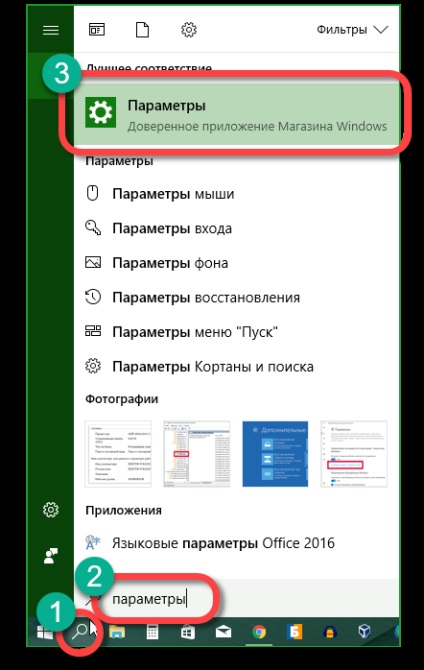
- Menj a „Frissítés és biztonság” című részben.
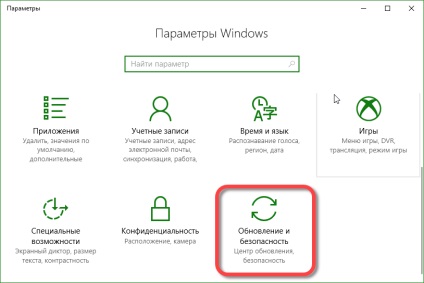
- A bal oldali panelen kattintson a vonalon, láttuk a piros téglalap, és a jobb oldali „Speciális beállítások”.
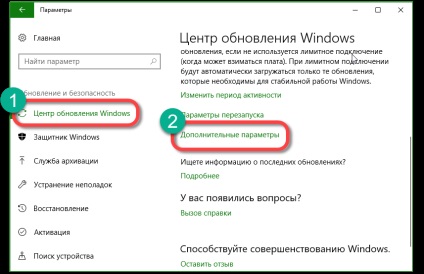
- Lapozzunk lefelé buta lefelé, és válassza ki az elemet jelzi a screenshot.
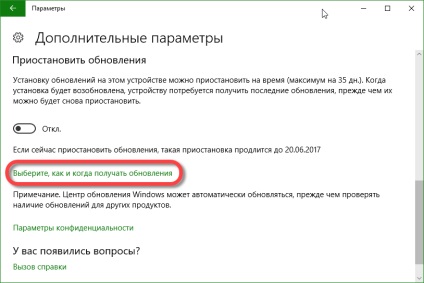
- Továbbra is csak a kapcsoló a ravaszt a „Ki” állásba. Befejezés rendszer frissítések letöltése, telepítése és azonnal eltávolítjuk.
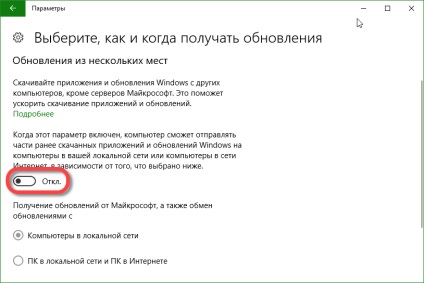
Felgyorsít Windows 10 segítségével off OneDrive
A Microsoft szorosan kapcsolódik OneDrive felhő tároló, és a tizedik változata az operációs rendszer. Ez egy nagyon hasznos szolgáltatás, amely automatikusan szinkronizálja az adatokat a szerverre, és lehetővé teszi, hogy visszaállítsa őket bármikor. De ha a technológia nem kell, nyugodtan kikapcsolhatja a felhő, és így mentse egy kicsit a forgalom és a CPU feldolgozási teljesítmény.
Már csak két módon lehet kikapcsolni OneDrive. Míg az első egyszerűen letiltja a program, a második eltávolítja a számítógépről. Például ha tárolja az összes érdekelt, de nincs ideje foglalkozni vele mégis, akkor tiltsa le a felhő, és próbálkozzon később, és étkezési tervek dolgozni OneDrive egyáltalán nem, nyugodtan távolítsa el a programot.
Letiltása OneDrive Windows 10
Annak érdekében, hogy távolítsa el a felhő tárolási OneDrive kell, hogy ki a helyi menüt az egér jobb gombjával egy kis felhő, található a tálcán.
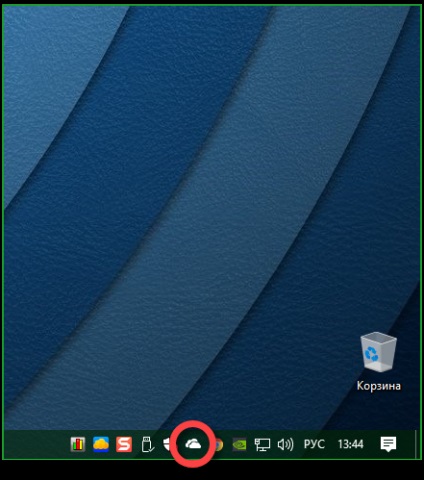
Válassza a „Beállítások” opciót.
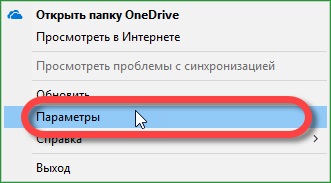
Azt viszont, hogy a lap „Options”, és távolítsa el a két ikonok gal jelölt a screenshot. Ezután kattintson az „OK” gombra.
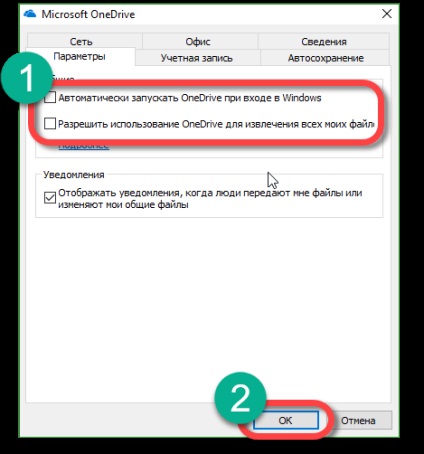
Ismét kattintson a felhő a tálcán a Windows 10 a jobb gombbal, majd kattintson a „Kilépés”.
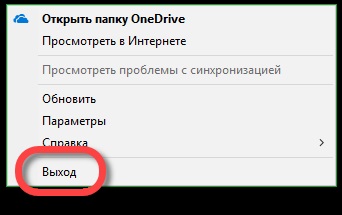
Ezt követően, a felhő a Microsoft lesz tiltva, és nem zavarják a jelenlétükkel.
Teljesen távolítsa OneDrive
Ez a módszer törli az összes felhő fájlok visszaállítása csak akkor lehetséges, ha letölti a programot.
- Ahhoz, hogy távolítsa el OneDrive a számítógépről, szükségünk van a parancssorban. Meg kell futtatni rendszergazdaként. Használja a Windows kereső 10 (az ikon a bal oldalon a tálcán). Írja be a keresőmezőbe a „cmd”, kattintson a kapott eredmény jobb karját, és válassza ki a „Futtatás rendszergazdaként”.
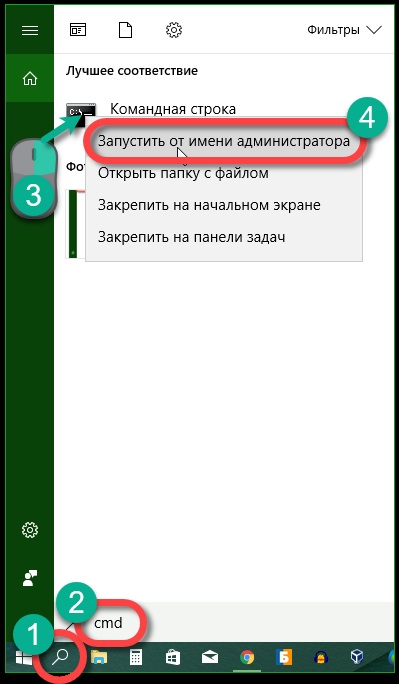
Továbbá, ebben a sorrendben adja ki a következő parancsokat:
taskkill / f / im OneDrive.exe
Ölj rendszer folyamat.
Fuss egy szabványos segédprogram letiltani OneDrive. Ha van egy x86-os rendszeren, írjon